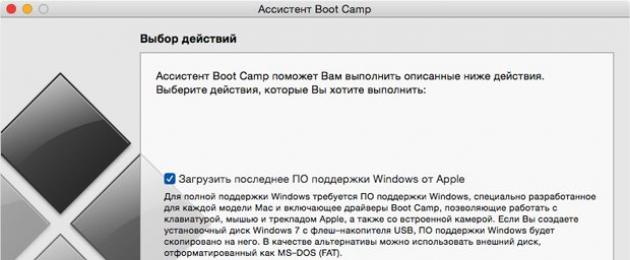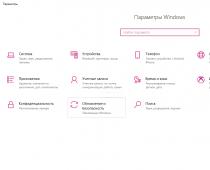4 geriausi „Android“ emuliatoriai, skirti „Mac“.
Jei esate „Apple“ gerbėjas, bet norite žaisti žaidimus arba paleisti programas, skirtas tik „Google“ OS, jums reikės emuliatoriaus. Pažvelkime į keturis geriausius vartotojams prieinamus emuliatorius.
1.Nox
„Nox App Player“. yra puikus pasirinkimas, jei ieškote emuliatoriaus žaidimams. Tai netgi palaiko žaidimų valdiklius. Taip pat galite naudoti „Nox“ programoms išbandyti, tačiau ji vis tiek sukurta specialiai žaidėjams.
2.Bluestacks
„Bluestacks“ yra vienas populiariausių „Windows“ emuliatorių, o jo versija jūsų nenuvils. Tai dar vienas emuliatorius, sukurtas pirmiausia žaidėjams. Kaip ir „Nox“, galite įdiegti programas ir žaidimus naudodami „Google Play“ parduotuvę. Yra vietinis su „Xbox“ suderinamų valdiklių palaikymas, tačiau tik kai kuriuose žaidimuose su valdiklio palaikymu.
Našumas priklauso nuo jūsų sistemos, tačiau naujausia Bluestacks versija yra daug lengvesnė nei ankstesnės.
3. Genymotion
Jei jums reikia emuliacijos kuriant, tada Genymotion verta dėmesio. Jis skirtas programinės įrangos kūrėjams ir leidžia išbandyti programas įvairiuose virtualiuose įrenginiuose.
Viena iš pagrindinių kūrėjų funkcijų yra galimybė naudoti „Genymotion Cloud“, jų debesyje pagrįstą virtualią emuliavimo paslaugą. Tai reiškia, kad bet kas gali sąveikauti su jūsų virtualiu įrenginiu naudodamas žiniatinklio naršyklę, todėl jis puikiai tinka dalytis projektu, gavėjui pačiam neįdiegiant Genymotion.
Šios funkcijos nėra nemokamos – darbalaukio versija vienam vartotojui kainuoja 136 USD per metus. „Genymotion Cloud SaaS“ kaina prasideda nuo 200 USD per mėnesį. Yra bandomoji versija, tačiau norėdami ją atsisiųsti, turite užsiregistruoti ir patvirtinti el.
4. Android Studio
„Android Studio“ yra „Google“ įrankis, skirtas programų kūrėjams. Tai ne tik emuliatorius – jame yra visi reikalingi įrankiai, skirti kurti ir kurti savo programas. Emuliacija leidžia išbandyti savo kūrinius virtualiuose įrenginiuose.
Turint tiek daug funkcijų, tai nėra pasirinkimas tiems, kurie nori tiesiog paleisti kelias „Android“ programas ar žaidimus „MacOS“. Bet jei esate programų kūrėjas, tai yra vienas iš svarbiausių įrankių, kurių jums prireiks. Taip pat galite imituoti įeinančius skambučius ir SMS žinutes, nustatyti įrenginio vietą ir net imituoti judesio jutiklius.
Diegimas yra gana ilgas, o vartotojo sąsaja nėra pati draugiškiausia pradedantiesiems. Taip yra daugiausia dėl to, kad „Android Studio“ siūlo daug funkcijų. Pats emuliatorius leidžia pasirinkti iš daugybės įrenginių profilių, leidžiančių išbandyti programą. Kadangi tai yra oficialus „Google“ emuliatorius, jis palaiko emuliaciją iki „Android Pie 9“.
Tinkamo emuliatoriaus pasirinkimas priklauso nuo jūsų poreikių. Jei tiesiog norite žaisti kai kuriuos „Android“ žaidimus „Mac“ įrenginiuose, mokėti už „Genymotion“ ne jums.
Ačiū, kad skaitėte! Prenumeruokite mano kanalą adresu Telegrama Ir Yandex.Zen . Tik ten pateikiami naujausi tinklaraščio atnaujinimai ir naujienos iš informacinių technologijų pasaulio. Taip pat sekite mane socialiniuose tinkluose.
Daugeliu atvejų OS X vartotojai yra gana patenkinti esama šios sistemos programine įranga. Ką daryti, kai reikalinga programa sukurta išskirtinai populiaresnei Windows sistemai? Yra keletas būdų, kaip paleisti „Windows“ programą „Mac“ kompiuteryje su OS X.
Yra trys tokie būdai:
BootCamp
„Boot Camp“ yra programa, įtraukta į „Mac OS X 10.6 Snow Leopard“, kuri leidžia įdiegti ir naudoti suderinamą „Microsoft Windows“ versiją „Intel“ pagrįstoje „Mac“. (Apple)
„Apple“ pristatė „BootCamp“ 2006 m., kai „Mac“ perėjo prie „Intel“ procesorių. Istorinio teisingumo sumetimais pažymime, kad „Windows“ programas buvo galima paleisti „Macintosh“ ir anksčiau: tam „Macintosh“ kompiuteryje buvo įdiegta brangi išplėtimo plokštė. Dėl akivaizdžių priežasčių šis sprendimas nebuvo populiarus.
Prieš kurdami papildomą skaidinį „Mac“ standžiajame diske, sukurkite atsarginę kompiuterio atsarginę kopiją naudodami „Time Machine“, tada paleiskite „BootCamp Assistant“ (esančią skiltyje „Programos – Priemonės“) ir vykdykite instrukcijas.

Sprendimas nėra idealus, bet svarbiausia, kad „Mac“ pavirstų „Windows“ kompiuteriu. Tai reiškia, kad Microsoft sistema veiks maksimaliu greičiu.
„BootCamp“ trūkumai:
- Norint paleisti „Windows“, reikia visiškai iš naujo paleisti „Mac“. Norėdami pasirinkti operacinę sistemą (OS X arba Windows) įkrovos metu, paspauskite ir laikykite nuspaudę mygtuką Option (Alt).
- Sistemoje Windows sukurti skaidiniai (loginiai diskai) nėra matomi OS X ir atvirkščiai. Kodėl? Windows nesupranta HFS+ failų sistemos, su kuria veikia OS X, o pastaroji pagal nutylėjimą neveikia su NTFS. Naudodami papildomas programas, tokias kaip Tuxera NTFS, galite pridėti NTFS suderinamumą (skaityti ir rašyti) prie OS X.
- „BootCamp“ diegia tik tam tikras „Windows“ versijas. Taigi, tik Windows 8 su visais nepatogumais.
BootCamp tinka tada, kai nereikia krauti dviejų operacinių sistemų vienu metu ir reikia maksimalaus našumo. Pavyzdžiui, tai gali būti naudinga žaidėjams: padirbėję OS X jie iš naujo paleido kompiuterį ir paleido mėgstamą žaidimą Windows sistemoje.
Windows emuliatorius
Šis metodas tinka tik paleisti vieną ar dvi Windows programas OS X. Jis užtikrina gana didelį našumą ir nereikia diegti papildomos sistemos.
Naudodami Wineskin ir CrossOver galite pabandyti paleisti su OS X nesuderinamą programinę įrangą. Tiesiog pabandykite, nes ši gudrybė ne visada pasiteisina: net ir pasisekus, gali kilti stabilumo problemų.

Pradedantiesiems vartotojams gali kilti problemų, nes dirbant su emuliatoriumi reikia tam tikrų žinių. Nieko sudėtingo, informaciją lengva rasti internete, tačiau atsižvelgiant į tai, kad yra ir kitų būdų, šio metodo negalima pavadinti elegantišku.
Virtuali mašina
Virtuali mašina(VM, iš anglų k. Virtuali mašina) yra programinė ir (arba) techninė sistema, kuri emuliuoja tam tikros platformos (mūsų atveju OS X) aparatinę įrangą ir vykdo tikslinei platformai (Windows) skirtas programas. (Wikipedia)
Geriausias sprendimas, kai vienu metu reikia dviejų sistemų arba dažnai jas reikia perjungti. Pavyzdžiui, kūrėjams. Kai virtualioje mašinoje veikia Windows, nereikia iš naujo paleisti Mac, o failus iš skirtingų skaidinių galima tiesiog vilkti ir perkelti iš vieno lango į kitą. Be „Windows“, virtualioje mašinoje galite įdiegti bet kurią šiuolaikinę operacinę sistemą, išskyrus visiškai egzotiškas.
Norėdami įdiegti operacinę sistemą (vieną ar daugiau), kurios nepalaiko „Mac“, turite įdiegti virtualią mašiną (programą) OS X. Panašių programų yra nemažai: Parallels Desktop, Vmware Fusion ir Virtual Box. Kiekvienas turi savų privalumų ir trūkumų, tačiau bet kuriuo atveju yra iš ko rinktis.

Atskirai norėčiau paminėti Virtual Box iš Oracle. Ši programa turi vieną svarbų pranašumą – ji nemokama, tuo tarpu konkurentai kainuoja nemažus pinigus: Parallels Desktop – nuo 79 USD; Vmware Fusion – nuo 150 USD. Nemokama virtuali mašina turi našumo problemų ir net dažni vėlavimai yra neišvengiami. „Virtual Box“ yra puikus sprendimas, jei „Windows“ reikia tik kelioms nereikalingoms programoms.
Sukūrę virtualią mašiną (įdiegę programą ir sukonfigūravę įrenginį), galite pradėti diegti sistemą. Svarbu, kad tai būtų galima padaryti tiesiogiai iš įkrovos atmintinės, prijungtos prie virtualios mašinos per virtualų USB prievadą. Be to, „Windows“ galima įdiegti iš ISO atvaizdo.
Virtualių mašinų trūkumai:
- Ribotas našumas – virtualios mašinos sunaudoja dalį „Mac“ aparatinės įrangos galios.
- Kai prijungiate išorinį įrenginį prie „Mac“, jis nepasiekiamas virtualioje mašinoje (jis prijungiamas atskirame meniu).
Ką rinktis?
Atsakymas į šį klausimą priklauso nuo jūsų poreikių. Jei jums reikia tik vienos programos, BootCamp naudoti nerekomenduojama, nes reikia iš naujo paleisti kompiuterį. Tokiu atveju lengviau paleisti Windows emuliatoriuje. Virtuali mašina leidžia įdiegti skirtingas operacines sistemas ir lengvai jas perjungti – idealiai tinka kūrėjams, kuriantiems kelių platformų programas.
Na, o jei jums reikia didelio našumo (žaidėjams), tada BootCamp bus idealus.
P.S.: Kai kuriose virtualiose mašinose galima paleisti Windows, įdiegtą naudojant BootCamp.
„Macintosh“ prekės ženklo asmeniniai kompiuteriai, gaminami 1984–2000 m., yra vienas ryškiausių informacinių technologijų istorijos puslapių. Sukūrė genijus Jeffas Raskinas, kuris norėjo, kad kompiuteris būtų paprastas, prieinamas ir viskas viename, taigi ir kuo jaukesnis, ir pavadintas jo autoriaus mėgstamos obuolių veislės „Mac“ ir jo jaunesniųjų brolių „Macintosh II“ vardu. , Macintosh LC, Quadra, Performa ir kt. – jie išsiskyrė tuo metu neįprasta grafine vartotojo sąsaja ir sulaukė populiarumo tiek tarp pastarųjų, tiek tarp kūrėjų, išleidusių daug įdomių žaidimų produktų Apple namų kompiuteriams. Dabar su jais susipažinti gali bet kas - dėl kelių kelių platformų emuliatorių, apie kuriuos mes jums papasakosime.
DUK
Niekada gyvenime nenaudojau Apple kompiuterių. Ar sunku ten viską išsiaiškinti?
Tiesą sakant, tai net nesunku – viskas suplanuota ir įgyvendinta itin vaizdžiai ir gana akivaizdžiai. Kai pirmųjų IBM kompiuterių namų vartotojai dar mokėsi rankiniu būdu įvestų DOS konsolės komandų sintaksės, „Macintosh“ savininkai jau buvo užsiėmę pele grafinės sąsajos languose. Tai buvo pastarasis, kuris jį išrado, tačiau visai ne „Apple“, bet tai jau kitas klausimas.
Kokie yra šie failai archyvuose su „Mac“ žaidimais? Kaip juos atidaryti?
„Mac“ žaidimų archyvuose, kuriuos galite rasti mūsų svetainėje, gali būti įvairių tipų failų, tiek standartinių, tiek gana egzotiškų, su šiais plėtiniais:
- ISO (TOAST) yra disko vaizdo formatas (žaidimams, išleistiems kompaktiniame diske), standartas tiek Mac, tiek kitoms platformoms. Lengviausias būdas jį atidaryti yra prijungus jį kaip atskirą diską emuliatoriaus nustatymuose arba įmontavus į virtualų diską (pvz., naudojant "Daemon Tools"). Atkreipkite dėmesį, kad montuodami diską negalėsite matyti jo turinio Windows aplinkoje – norėdami jį pasiekti turėsite naudoti tokius emuliatorius kaip „Basilisk II“ ar „SheepShaver“ (geriausia naujausių versijų).
- BIN/CUE (MDF/MDS, CCD/IMG/SUB, NRG, MDX) – alternatyvūs CD vaizdo failai, paprastai naudojami kombinuotų diskų atveju (kurie sujungia kompiuterio duomenis su AudioCD muzikos takeliais). Negalėsite prijungti disko emuliatoriaus nustatymuose – turėsite prijungti vaizdą į virtualų diską (pvz., naudojant "Daemon Tools") ir naudoti emuliatorius "Basilisk II" arba "SheepShaver" (geriausia naujausias jų versijas).
- DMG yra archyvuotas kompaktinio disko vaizdo failas, priimtas kaip standartas „Mac OS X“ platformoje, kaip ir ankstesnius formatus, jį galima prijungti naudojant „Daemon Tools“ (nors jis nėra įtrauktas į oficialiai šios programos palaikomus failus: prisijungdami mes tai darome). nežiūrėkite „Visų tipų vaizdai“ ir „Visi failai“).
- DSK (IMG, IMAGE) - diskelio vaizdas - dažniausiai originalus: vienas iš labiausiai paplitusių senų žaidimų variantų. Atidarymas emuliatoriuose yra gana paprastas – perkeliant jį pele į programos langą ("drag&drop"), arba prijungus kaip atskirą diską emuliatoriaus nustatymuose.

- Aplankas su failais – retais atvejais žaidimo autorius pateikia ne archyvą ar paveikslėlį, o jau paruoštą jo versiją – rekomenduojama tai naudoti veikiau „Executor“ interpretatoriuje.
Paleidau žaidimą, bet visos meniu komandos pažymėtos keistu simboliu ⌘. Kas tai per gyvūnas? Mano klaviatūroje šito nėra...
Tai yra „komandos“ klavišo, kuris buvo (ir vis dar yra) daugumoje „Apple“ klaviatūrų kairėje (ir tada dešinėje) tarpo klavišo, simbolis. Emuliatoriuose jo funkciją atlieka klavišas „Alt“ – tai yra, pavyzdžiui, standartinė komanda išeiti iš programos ⌘Q turėtų būti suprantama kaip vienu metu paspaudus „Alt“ ir „q“ klavišus.
Kodėl jums reikia keturių emuliatorių vienu metu? Kaip pasirinkti tą, kuris labiausiai tinka mane dominančiam žaidimui?
Tiesą sakant, „Mac“ platformai yra daug daugiau emuliatorių: jie nepatenka į mūsų vadovo taikymo sritį. PearPC, SoftMac, GrayBox, Sintezija... Nepaisant to, mes pasirinkome jums keturias funkcionaliausias ir paprasčiausias naudoti parinktis – kaip taisyklė, kiekviena iš jų labiau tinka paleisti programas, sukurtas konkrečiai programinei ar aparatinei aplinkai. Galite pasirinkti optimalų emuliatorių konkrečiam žaidimui naudodami nuorodas jo aprašyme arba naudodami „techninę informaciją“ puslapyje „failai“, taip pat šiuos trumpus kelių žaidimų paleidimo keturiuose mūsų rekomenduojamuose emuliatoriuose pavyzdžius (ir visų pirma išvardyti kiekvieno iš šių metodų privalumai ir trūkumai).
Perskaičiau šį vadovą, bet vis tiek nesuprantu - kurį emuliatorių geriau naudoti? Ar galite tai pasakyti labai trumpai?
- Jei žaidimo reikalavimai nurodo kompiuterį, pagrįstą PowerPC arba OS 8.5 ar naujesne versija, yra tik viena parinktis: „SheepShaver“.
- Jei žaidimui reikalingas spalvotas monitorius ir (arba) 7 ar naujesnė sistema, pirmiausia išbandykite „Basilisk II“. Jei negalite pasiekti laukiamo rezultato, susisiekite su „SheepShaver“.
- Jei žaidime naudojama nespalvota grafika ir (arba) jis skirtas 6 ir senesnei sistemai, rekomenduojame „Mini vMac“.
- Jei žaidimas platinamas paruoštų programos failų pavidalu arba nesate patenkintas galimybe naudoti nežinomos kilmės ROM vaizdus, tada jūsų pasirinkimas yra „Vykdytojas“.
Turiu 64 bitų „Windows“ ir „SheepShaver“ emuliatorius neaptinka tikro kompiuterio disko.
Turite paleisti naujausias „Basilisk II“ ir „SheepShaver“ emuliatorių versijas - 2015 (ir kai naudojate mūsų rinkinius - per SheepShaver_2015.bat), nes tik 2015 m. versija papildė CD-ROM aptikimą šiose sistemose.
2015 m. „SheepShaver“ versija sugenda, kai paleidžiama 64 bitų sistemoje. Ką daryti?
Norėdami išspręsti šią problemą, skirtuke „Atmintis“ turite nurodyti bent 295 MB, pavyzdžiui, 512 MB, emuliuotame „Mac“ turimą RAM kiekį („RAM dydis“), kitaip emuliatorius sugenda.
Ar visus „Macintosh“ žaidimus galima žaisti naudojant šiuolaikinius emuliatorius?
Deja, ne. Dar ne vienas Mac emuliatorius leidžia paleisti žaidimus, kuriems būtinai reikalinga 3D vaizdo plokštė. Tačiau iki šiol žinomas tik vienas senas išskirtinis Macintosh žaidimas su tokiais sistemos reikalavimais – WaterRace.
Žaidimų vykdymo įvairiuose emuliatoriuose pavyzdžiai
Paleisti bet kokią programą sename Apple kompiuteryje iš tikrųjų nėra lengva, bet labai paprasta. Kaip pavyzdį paimsime kelis skirtingų žanrų ir amžiaus žaidimus – tokius kaip galvosūkių žaidimas „Kvailys, stalo žaidimas „Nemesis Master Go Deluxe“, nuotykių žaidimas „Evocation: La Sfida“ ir veiksmo žaidimas „ Maratonas“.
Vykdytojas
Paprasčiausias ir daugelio autorių oficialiai rekomenduojamas metodas yra dėl to, kad, griežtai tariant, tai ne emuliatorius, o vertėjas. Jis nevirtualizuoja jokios programinės įrangos aplinkos ir nepretenduoja į senovinį kompiuterio įrenginį, o tiesiog verčia Mac programų komandas į Windows kalbą – kaip populiariausias senų žaidimų interpretatorius ScummVM. Turbūt tai būtų geriausias variantas, bet jo plėtra buvo sustabdyta jau nemažai metų; kaip kompensaciją kažkada kainavęs „Executor“ dabar laisvai prieinamas.
Todėl pirmas žingsnis yra atsisiųsti šią programą iš mūsų svetainės (2,7 MB) ir įdiegti ją savo Windows. Paleidus, diegimo programa taip pat siūlo diske įdiegti kelias demonstracines versijas ir net mokamas papildomas programas – pastarosios mums nereikės, o pirmosios pasirinkimas yra skonio reikalas. Tačiau rekomenduojame įdiegti bandomąją Stuffit versiją, kad išpakuotumėte *.sit failus ir kitus konkrečiai „Apple“ archyvus.

Įdiegę paleiskite executor.exe – visada „kaip administratorius“ (Windows 7 ir naujesnėje versijoje). Neišsigąskite dėl pasirodžiusio programos registracijos lango: jos sunki dalijimosi programinė įranga daro savo darbą. Įveskite savo vardą ir serijos numerį 99991004 ir raktas n9rk57f369byp:

Užsiregistravę programą paleidžiame dar kartą, tačiau prieš mėgaudamiesi pirkiniu, paspausdami klavišus iškvieskite nustatymų langą Alt-Shift-5- ir viską sumontuokite pagal paveikslėlį, kurį maloniai pateikė „Kvailio klaidos“ autorius Cliffas Johnsonas:
Spustelėkite „Išsaugoti“ ir grįžkite į pagrindinį „Vykdytojo“ langą. Patogi šio vertėjo funkcija yra visa prieiga prie viso mūsų kompiuterio – spustelėjus viršutiniame kairiajame kampe esančią piktogramą „langeliai“, visi mūsų diskai rodomi viršutinėje eilutėje.
„Kvailio reikalas“
Viename iš rodomų mūsų kompiuterio diskų galite rasti žaidimų failus, išpakuotus iš šio emuliatoriaus to paties pavadinimo aplanko, tačiau galite tai padaryti kitu būdu: išpakuotus žaidimo failus įtraukite tiesiai į APPS pakatalogį, esantį Vykdytojo aplankas (pavyzdžiui, atitinkamo naujo aplanko pavadinimas „Kvailys“). Dėl to jis bus rodomas kairiajame skydelyje:

Atidarome jį įprastu dvigubu paspaudimu – ir matome keturis failus. Kaip nurodyta žaidimo „Vartotojo vadove“, piktogramos „Prologas“ ir „Finale“ yra naudojamos atitinkamai įvadiniams ir paskutiniams vaizdo įrašams peržiūrėti, o „Kvailio klaida“ naudojama paties juokdario nuotykiams pradėti.

Žaidime galite naudoti visas standartines komandas – tiek iš meniu, tiek naudodami sparčiuosius klavišus (neįprastas klavišas ⌘, kurio piktograma meniu elementuose rodoma prieš raides, yra dubliuojamas „Windows“ klaviatūroje su „Alt“ klavišu) . Pavyzdžiui, norėdami išeiti iš žaidimo, turite paspausti Alt-Q ir pan.

Žaidimo paleidimo naudojant „Executor“ pranašumai:
- palyginamasis paprastumas – failai paleidžiami tiesiai iš mūsų standžiojo disko;
- emuliacijos trūkumas – nereikia sudėtingais būdais gauti patentuotų ROM failų.
Žaidimo paleidimo naudojant „Executor“ trūkumai:
- kai kurios grafinės ir kitos klaidos (pavyzdžiui, žaidimo viršuje kairėje nerodoma „Mac“ piktograma); Žaidimuose, kuriems autorius pateikia oficialius pataisymus, galimi užšalimai;
- paleidus viso ekrano režimą, programa gali veikti netinkamai;
- Kai kuriuose žaidimuose trūksta muzikos ar garso efektų.
Mini vMac
Dabar pabandykime paprasčiausią, bet vis tiek visavertį emuliatorių. Norint paleisti tokią programą, reikia gauti tinkamą ROM failą, o tai padaryti legaliai gana sunku: reikia sumaniai ištraukti jį iš seno turimo Macintosh Plus. Tačiau visuose emuliatoriaus rinkiniuose, kuriuos galima atsisiųsti iš mūsų svetainės, šis failas, kaip ir standžiojo disko vaizdas, jau pridedamas. Todėl atsisiunčiame archyvą ir iš jo ištraukiame aplanką MINIVMAC su failu minivmac.bat. Pastarasis skirtas automatiškai prijungti standųjį diską su iš anksto įdiegta sistema Mac OS sistema 7.0.1- Tačiau pirmajam žaidimui mums jo neprireiks.
„Kvailio reikalas“
Paleiskite failą tiesiogiai " mini vmac.exe“ iš emuliatoriaus aplanko.

Klaustukas rodo, kad neturime įdiegtos operacinės sistemos. Tačiau tokius senus žaidimus kaip „The Fool's Errand“ galima paleisti be standžiojo disko, todėl viskas yra daug paprasčiau. Tiesiog spustelėkite originalių diskelių vaizdo failus iš archyvo su žaidimu - žaidimas.vaizdas Ir pasirodymas.vaizdas- ir perkelkite juos į Mini vMac langą - po to jie automatiškai sumontuojami kartu su sistema.

Mini vMac meniu yra gana unikalus – jis iškviečiamas laikant nuspaudus klavišą Ctrl; Pavyzdžiui, galimų komandų sąrašą galima matyti paspaudus Ctrl-H, o alternatyvus „vilkimas ir numetimas“ būdas atidaryti diskus yra Ctrl-O.

Kadangi žaidimų diskai yra originalūs, jų paleidimo būdas beveik visais atžvilgiais atitinka tą, kuris nurodytas vartotojo vadove. Norėdami peržiūrėti įvadinį vaizdo įrašą, dukart spustelėkite " prologas – finalas"iš antrojo disko, pats žaidimas - dukart spustelėkite piktogramą" kvailio reikalas"arba išsaugojimo failą, kuris dėl kietojo disko emuliacijos trūkumo šioje versijoje yra patalpintas tame pačiame žaidimo diskelyje. Galiausiai, baigus žaidimą, ten pasirodys piktograma "show finale", suteikianti prieigą prie galutinis vaizdo įrašas Žaidimo metu taip pat galite naudoti pagrindinį meniu ir sparčiuosius klavišus su „Alt“, o ne originaliu ⌘, tačiau dabar yra ir „Macintosh“ piktograma, ir galimybė įjungti garsą. vietos.

Paskutinis dalykas, kurį turėtų žinoti vartotojas, kuris nėra susipažinęs su originaliais „Apple“ kompiuteriais: norėdami išeiti iš emuliatoriaus, pirmiausia turite išjungti mūsų virtualią mašiną – naudodami komandą „Išjungti“ meniu „Specialus“ – ir tada uždaryti programą naudodami Ctrl-Q komanda.

„Nemesis Master Go Deluxe“
Dabar pabandykime šiek tiek sudėtingesnį atvejį – naudokite žaidimą, kuriam reikalingas kietasis diskas su operacine sistema. Norėdami tai padaryti, paleidžiame emuliatorių naudodami failą minivmac.bat. Prieš mus yra darbalaukio ekranas su keliais galimais meniu elementais ir aktyvaus disko piktograma viršutiniame dešiniajame kampe.

Dabar perkelkite išpakuotą diskelio su žaidimu ("nemesisgomaster_4_3.dsk") vaizdą į emuliatoriaus langą laikydami jį pele arba atidarydami jį iš meniu naudodami Ctrl-O komandą. Diskelis su žaidimu buvo ne tik sėkmingai prijungtas, bet ir atidarė mums savo aplanką:


Galiausiai dar kartą priminsime vartotojui, kuris nėra susipažinęs su originaliais „Apple“ kompiuteriais, kad norėdami išeiti iš emuliatoriaus, pirmiausia turite išjungti mūsų virtualią mašiną – naudodami komandą „Išjungti“ meniu „Specialūs“ – ir tada uždaryti visą programą paspausdami Ctrl-Q .
Žaidimo paleidimo naudojant „Mini vMac“ pranašumai:
- Lengviausia naudoti programą, skirtą disko prijungimui naudojant "drag&drop" metodą;
- Galbūt vienintelis autentiškas būdas paleisti seniausius žaidimus „gimtoji“ 512 x 342 raiška ir net palaikant garsą, kuris dingo iš 7 ir naujesnių versijų.
Žaidimo paleidimo naudojant „Mini vMac“ trūkumai:
- paleisti galima tik lango režimu – nors galite padidinti žaidimo langą (Ctrl-M) arba perjungti į viso ekrano rodymą (Ctrl-F), bet ne be įspūdingų juodų laukų;
- tinka tik seniausiems ir nespalvotiems žaidimams: laimei, tie, kuriuos paėmėme kaip pavyzdžius, yra tik vienas iš jų.
Baziliskas II
Dabar imkimės daug rimtesnio atvirojo kodo emuliatoriaus, galinčio imituoti galingesnes mašinas nuo 1990-ųjų pradžios iki vidurio. Mūsų svetainėje galite atsisiųsti programos rinkinį su paruoštu ROM failu ir disko atvaizdu su iš anksto įdiegta System 7.5.5 OS – tai kartu atrodo bene universaliausias paleidimo būdas, tinkantis daugumai senų žaidimų. skirta „Mac“ platformai. Tam tikras niuansas yra skirtingų „Basilisk II“ versijų buvimas: senesnės, kaip taisyklė, yra daug stabilesnės, tačiau naujausiose (2015 m.) emuliatoriaus versijose yra tokių funkcijų, kaip, pavyzdžiui, prieiga. į tikrą (arba virtualų) CD-ROM įrenginį 64 bitų pagrindinėse sistemose yra priversti taikstytis su periodinių gedimų galimybe, ypač dažnai, kai nepakanka RAM.
„Nemesis Master Go Deluxe“
Pabandykime dar kartą paleisti stalo žaidimą Go. Žaidimui nereikia kompaktinio disko, todėl užteks senos, patikrintos „Basilisk II“ versijos. Tačiau šiame emuliatoriuje neveikia „drag&drop“ metodas, skirtas diskelio atvaizdui pridėti. Todėl paleisdami failą atidarome jo nustatymų rengyklę basiliskii_setup.exe- ir skirtuke „Diskas“ pridedame reikalingą diskelį prie esamų emuliuotoje aplinkoje sąrašo: spustelėkite „Naršyti“ - ir raskite išpakuotą diskelio su žaidimu vaizdą („nemesisgomaster_4_3.dsk“) .

Kitų nustatymų redaguoti nebūtina – nors, žinoma, visada galite pritaikyti norimą programos išvaizdą, kad ji jums tiktų. Pavyzdžiui, skirtuko „Ekranas“ skiltyje „Ekrano tipas“ pasirinkite režimą „Tiesioginis X (visas ekranas)“, kad pamatytumėte emuliatorių, rodomą visame ekrane; Kai kuriems kitiems žaidimams taip pat reikės nustatyti tikslų spalvų režimą (pvz., „256 spalvos“).
Kaip alternatyvą nustatymų programai, visada galite rankiniu būdu redaguoti failą " basiliskii_prefs", įrašydami ten kelią į diskelio vaizdą (pačiame viršuje, po prijungto sistemos standžiojo disko, pavyzdžiui, su eilute " diskas D:\Games\NemesisGoMaster_4_3.dsk“), ir reikalingas grafikos režimas bei dar daugiau, apie kuriuos galite sužinoti išsamiame šio emuliatoriaus žinyne.
Patį emuliatorių galite paleisti iš sąrankos paspausdami klavišą F1 arba spustelėdami mygtuką „Vykdyti“ arba tiesiogiai naudodami vykdomąjį failą basiliskii.exe. Bet kokiu atveju, po įkėlimo ekrano su sveikinimu iš Mac OS, pamatysime virtualaus kompiuterio darbalaukį su atidarytu žaidimo disku.

Dabar galime mėgautis žaidimu visiškai vadovaudamiesi jo „Vartotojo vadovu“: perskaitykite trumpą žinyną dukart spustelėdami failą „Read Me First“ (tokio tipo langai uždaromi paspaudus viršutiniame kairiajame kampe esantį kvadratą). išspręskite bet kurią iš papildomų problemų aplanke „Tactical Problems“, paleiskite standartinį žaidimo režimą naudodami „NEMESIS™ Go + Joseki + Tactics“ piktogramą ir kt. Žinoma, taip pat galite naudotis visomis žaidimo meniu funkcijomis, ⌘ piktogramą pakeisdami klavišu „Alt“.

Galiausiai verta prisiminti, kad labai nerekomenduojama išjungti emuliatoriaus uždarant jo langą - norėdami išeiti, turėtumėte naudoti komandą „Išjungti“, esančią meniu „Specialus“, po kurios „Baziliskas II“ bus automatiškai uždarytas.

„Pavadinimas: La Sfida“
Juodai baltas „Nemesis Master Go Deluxe“ šiame emuliatoriuje atrodo ne prasčiau, jei ne geriau nei tinkamesniame „Mini vMac“ – vis dėlto, kaip nepasinaudojus visomis „Basilisk II“ spalvinėmis galimybėmis? Taigi pradėkime tokį įdomų išskirtinį kaip italų nuotykių žaidimą „Evocation: La Sfida“. Jis platinamas *.sit archyve, todėl norėdami atidaryti šį failą emuliatoriuje, turėsite atlikti keletą papildomų veiksmų. Galbūt paprasčiausias būdas yra priversti jį matyti tikrus pagrindinio kompiuterio diskus. Norėdami tai padaryti, eikime į nustatymų programą ir skirtuke „Mano kompiuteris“, įgalinkite parinktį „Įjungti išorinę failų sistemą“ ir tuo pačiu pažymėkite laukelį šalia mums reikalingo standžiojo disko.

Paleidę emuliatorių – arba tiesiai iš sąrankos, paspausdami klavišą F1 arba spustelėdami mygtuką „Vykdyti“, arba per vykdomąjį failą basiliskii.exe – pamatysime, kad mūsų kompiuterio piktograma dabar pasirodo po sistemos disku.

Atsidarome ką tik prijungtą diską dukart spustelėdami šią piktogramą, norimame aplanke randame išpakuotą failą su žaidimu – tokiu atveju mums reikia „evocation1thechallenge.sit“ (kaip dar patogesnė alternatyva, galite įdėti failą, kurio mums reikia iš anksto emuliatoriaus aplanko „Virtual Desktop“ kataloge \Desktop Folder). Tai, kad mūsų virtualus „Macintosh“ pakankamai pajėgus tokius archyvus, sufleruoja darbalaukyje esanti „Stuffit Expander“ piktograma – laimei, norint ją išpakuoti, tereikia suaktyvinti atitinkamą failą dukart spustelėjus pelę – ir „Evocation“. La Sfida“ bus rodomas diske.

Laikydami nuspaudę kairįjį pelės mygtuką, šį aplanką perkeliame į savo darbalaukį – mūsų tikrojo PC anksčiau atidarytų diskų langus galima uždaryti paspaudus viršutiniame kairiajame kampe esantį kvadratą. Dabar atidarykime naujai sukurtą aplanką ir pamatykime du žinyno tekstinius failus (italų ir anglų kalbomis) ir du pakatalogius (su spalvotomis ir nespalvotomis žaidimo versijomis). Žinoma, mus labiau domina pirmasis variantas.

Todėl dukart spustelėkite piktogramą „Evocation“ iš aplanko „Evocation La Sfida (Color)“, pasirodžiusiame žaidimo pavadinimo ekrane patikrinkite, ar pasirinkta norima kalba („Italų“ arba „JK anglų kalba“) – ir pradėkite nuotykį spustelėdami „EVOCATION“ krekerį FINAL“ ekrano viršuje.

Galite išeiti iš žaidimo spustelėdami – kaip ir visose „Mac“ programose – viršutiniame kairiajame kampe esantį kvadratą, tačiau visas mūsų virtualus kompiuteris išjungiamas naudojant „Special“ meniu komandą „Išjungti“.
Žaidimo paleidimo naudojant „Basilisk II“ pranašumai:
- universali programa, tinkanti daugumai žaidimų, skirtų veikti Macintosh kompiuteriuose su spalvotu monitoriumi ir System 7 OS;
Žaidimo paleidimo naudojant „Basilisk II“ trūkumai:
- poreikis gauti ROM failą (nelegaliomis) priemonėmis;
- Veikimo stabilumas nėra pats didžiausias: galimos periodinės gedimai, ypač naudojant naujausias programos versijas ir mažai atminties;
Sheepshaver
Paskutinis „Macintosh“ emuliatorius, kurį rekomenduojame, yra „Basilisk II“ atšaka, sukurta imituoti kompiuterį, pagrįstą „PowerPC“ („Power Macintosh“) procesoriais. Pastarieji buvo gaminami lygiagrečiai su „įprastomis“ mašinomis su „Motorola“ 680x0 šeimos procesoriais, tačiau nuo 1997–1998 m. naujos „Apple“ operacinės sistemos versijos („Mac OS 8.5“ ir naujesnės versijos) buvo palaikomos tik šių kompiuterių. Atitinkamai, šis emuliatorius yra skirtas paleisti tiek standartinius „Mac“ žaidimus (remiantis tuo, beveik viskas, ką sakėme apie „Basilisk II“), taip pat išskirtinius „PowerPC“ ir naujesnių jų operacinių sistemų. Tokio visaėdžio trūkumas yra tam tikras nestabilumas – ypač naujausiose (2015 m.) programos versijose, kurios papildo kompaktinių diskų ir 64 bitų motininių sistemų palaikymą.
"Maratonas"
Panagrinėkime bene sunkiausią atvejį: žaidimą, kuriam reikia prijungti CD-ROM, kad būtų galima groti muziką iš garso kompaktinio disko. Žinoma, galite tiesiog atsisiųsti oficialų (ir nemokamą) šio veiksmo filmo „Aleph One“ prievadą, kuris taip pat prieinamas šiuolaikinėms „Windows“, tačiau tikri seni žaidėjai neieško lengvų būdų, tiesa? Todėl iš archyvų, atsiųstų iš mūsų svetainės, ištraukiame ir aplanką su emuliatoriaus rinkiniu, ir disko vaizdus (marathon.bin ir marathon.cue) su pridedamais failais (marathon_crack.sit ir marathon_serial.txt). Visų pirma, vaizdą montuojame programoje, pažįstamoje mūsų pagrindinei OS (pavyzdžiui, „Daemon Tools“). Tada eikite į emuliatoriaus aplanką ir paleiskite nustatymų programą (sheepshaver_setup.bat arba sheepshaver_setup.exe aplanke Sheep). Kompaktinio disko skirtuke įgalinkite parinktį „Įjungtas kompaktinis diskas“ ir naudokite rodyklę, kad perkeltumėte mūsų virtualųjį diską iš lango „Pasiekiamas“ į langą „Įdiegta“.

Skirtuke „Atmintis“ nurodome „Mac“ turimą RAM kiekį („RAM dydis“) 512 MB, kad būtų išvengta galimų programos gedimų. Skirtuke „Mano kompiuteris“ pažymėkite žymimąjį laukelį „Įjungti išorinę failų sistemą“ ir pasirinkite mums reikalingą standųjį diską (kuriame galite rasti išpakuotą failą marathon_crack.sit – kaip dar patogesnę alternatyvą galite tiesiog įdėti šį failą emuliatoriaus aplanke esančiame kataloge „Virtual Desktop\Desktop Folder“). Dabar paleidžiame naujausią emuliatoriaus versiją naudodami sheepshaver_2015.bat arba sheepshaver-20150301.exe aplanke Sheep. Jei viskas klostėsi gerai, tada po trumpo pasisveikinimo mus pasitinka darbalaukis su vieno iš mūsų motininio kompiuterio HDD („Kompiuteris“) ir kompaktinio disko su žaidimu („Marathon CD“) piktogramomis.

Dabar galite dukart spustelėti iš pradžių „Marathon CD“, o tada – jei nenorite skaityti eilučių „Read Me! - aplankas „Marathon f“ ir paleidimo piktograma „Marathon 1.2“. Tačiau tai yra autentiškas paleidimo būdas, todėl būkite pasirengę įvesti serijos numerį iš registracijos kortelės, esančios kartu su žaidimu (arba iš failo, pridėto prie mūsų archyvo, pvz., BVC2K6DG6Z348GBT).

Po to žaidimas pagaliau galės prasidėti – bet vis tiek eisime kitu maršrutu, juolab kad tokiu būdu nebus galima įjungti žaidimo muzikos. Todėl pirmiausia uždarykite žaidimo langą ir aplanko „Marathon f“ langą ir, laikydami nuspaudę kairįjį pelės mygtuką, nukopijuokite šį aplanką iš kompaktinio disko į darbalaukį. Antra, atidarę „Kompiuterį“ su tikru mūsų kompiuterio kietuoju disku ir su marathon_crack.sit failu (arba radę jį darbalaukyje), perkelkite šį failą į tą patį jau nukopijuotą „Marathon f“ aplanką. Trečia, dukart spustelėkite marathon_crack.sit – ir mes turime du naujus išpakuotus failus. Dabar paleidžiame žaidimą naudodami „Marathon 1.2“ piktogramą.

Pasirodžius ekranui, atidarykite nustatymų meniu („Nuostatos“) ir būtinai pažymėkite žymimąjį laukelį „Foninė muzika“. Taip pat rekomenduojama nustatyti norimą sudėtingumo lygį, konfigūruoti valdymo mygtukus ir lango dydį (su reikšme "100%", priešingai nei "Visas ekranas", dalį žaidimo ekrano užims sveikatos indikatoriai ir kitos sąsajos detalės) .

Spustelėję „Gerai“, išeiname į pagrindinį meniu ir paleidžiame „Pradėti naują žaidimą“. Žaidimas pateikiamas su visu muzikiniu akompanimentu – iš jo galite išeiti paspausdami Alt-Q. Verta prisiminti, kad mūsų virtualus „Mac“ yra išjungtas naudojant komandą „Išjungti“, esančią meniu „Specialūs“.

Žaidimo paleidimo naudojant „SheepShaver“ pranašumai:
- vienintelis būdas paleisti daugybę žaidimų, skirtų „PowerMac“ architektūrai arba „Mac OS Classic 8“ ir „Mac OS Classic 8“ ir „Mac OS Classic 8“ bei „Mac OS Classic“ 9 versijose, kurios dažniausiai tinka žaidimams, kurie teikia pirmenybę klasikinei „System 7“ versijai;
- turtingos pritaikymo galimybės, tačiau tam reikia tam tikrų žinių ir įgūdžių.
Žaidimo paleidimo naudojant „SheepShaver“ trūkumai:
- poreikis gauti ROM failą (nelegaliomis) priemonėmis;
- veikimo stabilumas nėra pats didžiausias, net lyginant su „Basilisk II“: galimi periodiniai gedimai, ypač su naujausiomis programos versijomis ir mažais RAM kiekiais;
- paleidus daugybę žaidimų, gali reikėti tiksliai sureguliuoti ir patį emuliatorių, ir virtualų kompiuterį – kalbant apie spalvas, ekrano skiriamąją gebą, atminties dydį ir kt.
„Windows“ programa, turėsite naudoti trečiosios šalies programinę įrangą. Populiariausias sprendimas yra nemokamas vyno emuliatorius. Jis pasižymi dideliu našumu, kurio dėka programos nesulėtėja. „Mac OS“ skirto „Windows“ emuliatoriaus trūkumai yra tai, kad jis nėra draugiškas kai kurioms programoms.
Kaip naudoti „Wine“ emuliatorių „MacOS“?
- Kad emuliatorius veiktų kompiuteryje, kuriame veikia „MacOS“, pirmiausia turite atsisiųsti ir įdiegti „XQuartz“ paslaugų programą.
- Įdiegę, turite iš naujo paleisti kompiuterį.
- Tada atsisiųskite patį emuliatorių. Tai galima padaryti oficialioje svetainėje.

- Diegimo metu jūsų paklaus, ar reikia įdiegti papildomų komponentų. Sutinku.

- Palaukite, kol diegimas bus baigtas. Po to programinę įrangą galima rasti šiame kataloge: /Users/your_account/.wine. Jis bus paslėptas, todėl naudokite vadovą, kaip rasti paslėptus aplankus.

- Norėdami paleisti „Windows“, turite įvesti komandą „wine program.exe“ arba paleisti ankstesnėje pastraipoje paslėpto aplanko diegimo failą.

Vyno privalumai ir trūkumai
„Windows“ emuliatorių privalumai:
- Licencijuotos programinės įrangos nereikia.
- Šis metodas žymiai taupo sistemos išteklius.
- Sunkus nustatymas. Prieš naudojant bet kokią programinę įrangą, pirmiausia ją reikia sukonfigūruoti. Tai ypač sunku padaryti su žaidimais.
- Suderinamumas. Kai kurios „sunkios“ programos, kurios užima daug sistemos išteklių, gali neveikti tinkamai arba visai neveikti.
Virtualios mašinos
Išvestis yra visavertė operacinė sistema, tik ji yra „virtualioje“ aparatinėje įrangoje. Pasirodo, vienoje OS sukuriama kita OS, kuri paleidus atima dalį RAM.
Šiuo metu yra keletas tokių virtualių mašinų. Jie yra mokami ir nemokami. Dažniausiai jie niekuo nesiskiria vienas nuo kito. Išskyrus tai, kad nemokamose funkcijos yra ribotos.
Kaip tai veikia:
- Papildomos OS įdiegimas iš keičiamosios laikmenos arba įkrovos disko vaizdo.
- Nurodomas išteklių, kuriuos gali naudoti antrinė OS, skaičius.
- Programų diegimas ir naudojimas.
- Perjungti tarp sistemų.
Kokių tipų virtualios mašinos yra – geriausios
- – populiariausia mokama programa. Jo dėka sukuriamas sistemų hibridas. Visos programos paleidžiamos nedelsiant, neatsižvelgiant į tai, kuriai sistemai jos priklauso.
 Nuotrauka: Parallels Desktop
Nuotrauka: Parallels Desktop 

Virtualių mašinų privalumai ir trūkumai
Teigiami taškai:
- Gebėjimas dirbti su dviem sistemomis vienu metu.
- Lengva prieiti prie failų.
Neigiamas:
- Prarastas produktyvumas dėl dviejų sistemų veikimo vienu metu.
- Kai kurios programos (dažniausiai žaidimai) neveikia.
Kas yra Boot Camp?
Tai programa, leidžianti „MacBook“ įdiegti „langus“. Sistema užims atskirą vietą standžiajame diske ir veiks nepriklausomai nuo Apple.
Norėdami tai padaryti, jums reikės:
- 50 GB laisvos vietos vidinėje atmintyje.
- Įkrovos diskas su Windows.

Boot Camp privalumai ir trūkumai
- Šis metodas nereikalauja daug išteklių, nes vienu metu galite naudoti tik vieną OS.
- Visos programos ir žaidimai įdiegiami ir veikia be problemų.
- Norėdami perjungti operacines sistemas, kiekvieną kartą turite iš naujo paleisti kompiuterį.
- Nebus prieigos prie failų iš skirtingų sistemų.
Ką pasirinkti: „Wine“ emuliatorius, virtualios mašinos, „Boot Camp“?
Jei negalite nuspręsti, kurį metodą naudoti, tada šios rekomendacijos yra skirtos jums:
- „Boot Camp“ pirmiausia reikalinga tiems, kurie naudosis žaidimais.
- Virtuali mašina reikalinga, kai vienu metu reikia naudoti dvi operacines sistemas.
- Emuliatorius tinka paprastoms užduotims atlikti ir retai naudoti.
Išvada
Nėra žmonių, kurie nesusidurtų su Windows OS. Laikui bėgant kai kurie „Windows“ vartotojai pereina prie „Apple“ sistemos. Tačiau jie vis dar turi programas „languose“, kurios neturi analogų „Mac“ ir be kurių negali išsiversti.
Yra keletas šios problemos sprendimų: „Windows“ programų paleidimas „MacOS“ naudojant „Wine“ emuliatorių, virtualias mašinas arba „Boot Camp“. Kiekvienas iš jų turi savo ypatybes ir trūkumus, todėl tik jūs galite nuspręsti, kas jums labiausiai tinka.
Seniai, 90-aisiais, turėjau šviesią svajonę – nusipirkti Mac kompiuterį. Pinigų tada buvo mažai, o Apple Macintoshes kainavo astronomines sumas. Tai buvo era, kai pasirodė LC Performa ir Quadra. O jie atsirado, keisčiausia, irgi Omske, Makros kompanijos dėka.
Man patiko viskas apie Macintosh. Stebuklinga sąsaja su langais, šiukšliadėže ir kitomis gėrybėmis (o asmeniniame kompiuteryje dominavo grynas DOS + Norton Cammander). Vieno mygtuko pelė. Įdirbis. Surinkimas be vieno varžto. Nuostabus garsas. Apskritai, kai tik su draugu pamatėme Maki, iškart tapome jų gerbėjais.
Ir kai Valerka Maniac iš firminės dėžutės išėmė ką tik išleistą žaidimą MYST ir įdėjo diską į Caddy... Tą dieną pirmą kartą pamatėme „gyvą vaizdo įrašą“, kaip tada vadinosi. Tai buvo Making of Myst vaizdo klipas, kuriame kūrėjai pasakojo apie vieno garsiausių žaidimų per visą istoriją kūrimo procesą. Žaidimas vis dar parduodamas ir paklausus! Pasakyti, kad mus nustebino tai, ką pamatėme, reiškia labai blankiai apibūdinti pojūčius. Tai buvo jaunystė ir emocijų šviežumas. „Apple“ vis dar toli gražu nebuvo pagrindinė Rusijoje, ir niekas net nesvajojo apie tokią gausą visko, kas dabar yra rinkoje.
Taigi, visi užaugo ir tapo dėdėmis, bet nuo tada dėl įvairių priežasčių neturėjau Mac. Iš visos „Apple“ įrangos man priklausė tik „iPhone“, pats pirmasis modelis, ir net tada tik porą mėnesių. Neseniai, pasidavęs nostalgijos priepuoliui, pradėjau ieškoti internete, ar nėra emuliatorių, leidžiančių paleisti Mac OS operacinėje sistemoje Windows 7?+
Būtų neteisinga prisiminti, kad ta pati „Quadra“ sugebėjo mėgdžioti PC AT 286, naudodama programinę įrangą dar tais tolimais devintajame dešimtmetyje, atsimenu, „Lines“ buvo žaidžiama „Mac“.
Tačiau „Mac“ emuliacija asmeniniame kompiuteryje tapo įmanoma daug vėliau.
Kodėl SheepShaver?
Po ilgo googlinimo priėjau išvados, kad geriausias emuliatorius Apple Power PC su Mac OS yra SheepShaver. Tiksliai neprisimenu, kaip padariau tokią išvadą, bet skaičiau daug puslapių anglų kalba. Apskritai, ten nėra daug pasirinkimo, spręskite patys:
- Sheepshaver- „Mac“, pagrįsta PowerPC G4, galimybe įdiegti „Mac OS“ iki 9.0.4;
- Baziliskas II- senesniems Mac kompiuteriams, pagrįstiems Motorola 68XXX procesoriais;
- Mini vMac- dar senesniems Mac Plus su System 6 operacine sistema.
Tai ne visi emuliatoriai, galima rasti ir daugiau, bet man pakako suprasti štai ką: jei noriu pabandyti „teleportuotis“ būtent į tuos laikus, tai man reikia SheepShaver. Antroji užduotis buvo rasti disko vaizdą su MYST ir paleisti jį emuliatoriuje.
Visa tai pasirodė labai sunku, nors ir vainikavo sėkmę. Turėjau praleisti visą dieną, bet kodėl? Taip, nes neradau nė vieno protingo, tinkamo aprašymo rusų kalba, kad viską sutvarkyčiau ir paleisčiau. Būtent dėl šios priežasties aš sukūriau šį tekstą, o jei jis padės kam nors kitam?
Taigi, pradėkime.
„Mac OS“ emuliatoriaus failai – „SheepShaver Windows“.
Ko mums reikia?
- Tiesą sakant, emuliatorius Avių skustuvas, SheepShaver grafinis apvalkalas GUI ir programa, skirta sukurti virtualų MAC HDD - HFVEexplorer
- biblioteka SDL 1.2 bibliotekos
- Plastikinis maišelis GTK+ 2 vykdymo laikas
- ROM failas yra „Apple“ ROM išrašas. Jums reikia ROM, kuris palaiko OS nuo versijos 7.5.3
- Viskas, kas išvardinta aukščiau, leis jums sukurti virtualią „Mac“ aparatinę įrangą. Po to jums vis tiek reikės diegimo disko su „Mac OS“. Mano užduotims atlikti (žaisti su operacine sistema ir paleisti MYST) reikėjo platinimo rinkinio Sistema 7.5.3
- Įkrovos diskas DiskTools85_PPC.
Tiesą sakant, „Basilisk II“ emuliatorius būtų labiau tikęs mano konkrečiai užduočiai, tačiau jis dėl nežinomos priežasties sugedo. Kaip parašyta aukščiau, „SheepSaver“ yra emuliatorius, skirtas naujesniems „Mac“ ir „Mac OS“, pradedant nuo 8. Nepaisant to, jis puikiai veikia su 7.5.3–7.5.5, tačiau diegimas pasirodė daug painesnis, nes turėjau išstudijuoti ir palyginti dvi skirtingas instrukcijas, peržiūrėti parinktis, klysti ir galiausiai praleisti daug laiko kad suprastum kas yra kas.
Jums viskas bus daug paprasčiau, nes dabar visi patikrinti, suderinami ir funkcionalūs failai yra surinkti į vieną paketą. Taigi, ką daryti: . Vienas archyvas, viskas įskaičiuota.
„MacOS SheepShaver“ emuliatoriaus nustatymas
Turint visus reikiamus failus, visa kita padaryti nebus sunku. Atidžiai perskaitykite tekstą ir vadovaukitės instrukcijomis.

Sveikiname, visi nustatymai atlikti, o paspaudus mygtuką Pradėti, emuliatorius turėtų įsijungti. Įkrovos diskas įspės apie sistemos įdiegimą. Nuotrauka žemiau. Nedvejodami spustelėkite Gerai, belieka paprasčiausia įdiegti System 7.5.3.

Spustelėjus Gerai, pasirodo grafinis apvalkalas. Tai dar ne sistema, kaip matote paspaudę trokštamą obuolį ir iš meniu pasirinkę: Apie šį kompiuterį. Tiesiog paleidžiamas paslaugų diskas, skirtas Mac OS įdiegti.

Einame į diską (disk1), kuriame yra jums nukopijuoti System 7.5.3 diegimo failai. Dukart spustelėkite failą System 7.5.3 01 of 19.smi. Atsidarys langas su licencijos sutartimi, kuriame turite spustelėti Sutinku. Po to diegimo programa virtualiame darbalaukyje sugeneruos Sys 7.5 V7.5.3 CD Inst aplanką

Šiame aplanke randame diegimo failą ir paleidžiame jį. Pasirodo sistemos 7.5 paleidimo ekranas, spustelėkite Tęsti.

Diegimo programa skundžiasi, kad Disk Tools diske nerasta diegimo failų. Na, tai suprantama, jie yra diske1. Čia tereikia spustelėti Perjungti diską, galbūt keletą kartų, kol pamatysite diską su nurodytu pavadinimu. Tuo pačiu metu įsijungs mygtukas Įdiegti – gauta žalia lemputė diegimui. Spustelėkite Įdiegti.
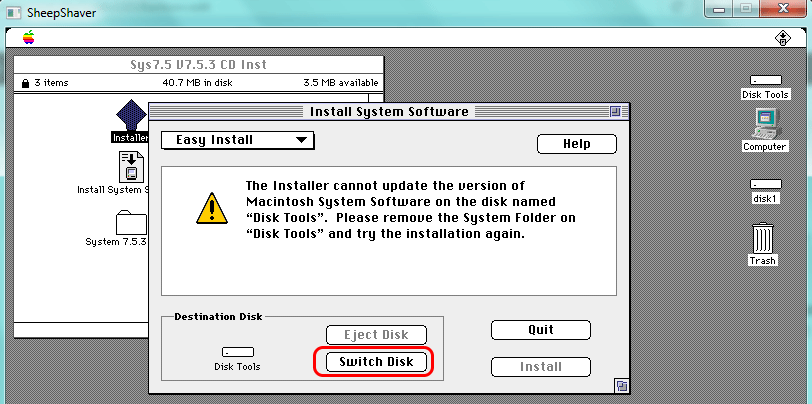
Failų kopijavimas prasidės iš karto. Laukiame, kol baigsis, o baigę spustelėkite Baigti. Diegimas baigtas, bet dar per anksti atsipalaiduoti. Viršutiniame apvalkalo meniu pasirinkite Specialusis > Išjungti. Iškrentame iš emuliatoriaus ir vėl paleidžiame SheepShaverGUI.exe. Esmė ta, kad reikia pašalinti DiskTools85 iš atsisiuntimo. Atlikite tai, kaip parodyta paveikslėlyje – pasirinkite DiskTools85 ir spustelėkite Pašalinti. Belieka tik paleisti iš HDD. Po to spustelėkite Pradėti.
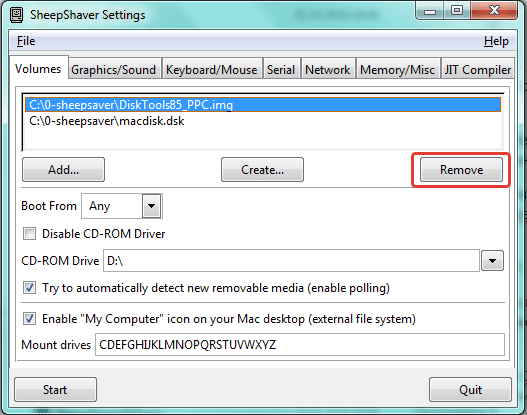
O dabar tai pergalė. Paleidus sistemą, pasirodys EnergyStar langas, kurį galite uždaryti arba sukonfigūruoti energijos taupymo nustatymus, kitu atveju jis pasirodys kiekvieną kartą paleidus. Bet svarbiausia, kad dabar esate virtualaus „Mac“ savininkas. Tai galite lengvai patikrinti spustelėję obuolį > Apie šį Macintosh, turėtų pasirodyti informacija apie 7.5.3 sistemą.
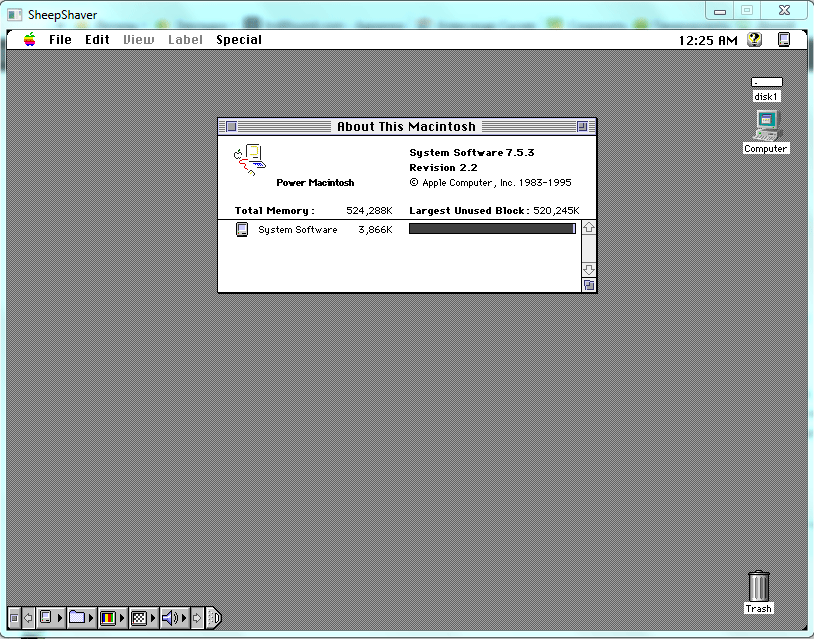
MYST paleidimas MAC emuliatoriuje
Na, o koks pagrindinis tikslas? – gali kas nors paklausti. Paleidžiate MYST? Pradėkime nuo to, kad ISO failą radau tik japonų kalba. Būčiau dėkingas, jei kas nors turėtų disko vaizdą su originaliu, anglišku MYST. Neišleistas pakartotinai. Gal įdėti į torrentą?
Ir japoniškas, žinoma, paleistas. Tai paprasta, sumontuokite vaizdą, pavyzdžiui, „Daemon Tools Lite“, o po to emuliatoriuje vietoj kompaktinio disko piktogramos pasirodys MYST piktograma. Turėtumėte eiti į diską ir nukopijuoti keletą aplankų į „Mac OS“ darbalaukį, po kurio galėsite jį paleisti.
Kalbant apie jaunystę, deja, jūs negalite jos grąžinti emuliatoriumi. Net jei perkate per EBAY ir atsinešate tikrą Mac Quadra, kuri dabar kainuoja nemažus pinigus, reikia atkreipti dėmesį (dėl USD kurso ir Waldemar Putino asmeniškai), tada bent jau bus smagiau, bet vis tiek. Nebeįmanoma suburti Mitya, Valerka Maniac ir visų žmonių, kurie buvo 90-aisiais. O prekybinės patalpos socialiniame-politiniame Omsko miesto centre, kur viskas vyko, atrodo, jau nebe prekybos patalpos. O pats OPC jau seniai buvo pervadintas į RCSO – Regioninį viešųjų ryšių centrą.
P.S.
Tie, kurie baigė skaityti ir turėjo paleisti „Macintosh“ emuliatorių sistemoje „Windows“, palikite atsiliepimą, jei įmanoma. Ar pavyko viską paleisti ir sukonfigūruoti pagal instrukcijas? Ar reikia daugiau informacijos apie naujesnės „Mac OS“ diegimą? Ko apskritai trūksta?
Pastaba:

- Susisiekus su 0
- Google+ 0
- Gerai 0
- Facebook 0